Helppoja ratkaisuja Roblox 260 -virheen korjaamiseen vuonna 2023!
Miten korjata Roblox 260 -virhe | Helppoja ratkaisuja | UUTUUS vuonna 2023! Jos olet innokas Roblox-pelaaja, olet ehkä jossain vaiheessa törmännyt …
Lue artikkeli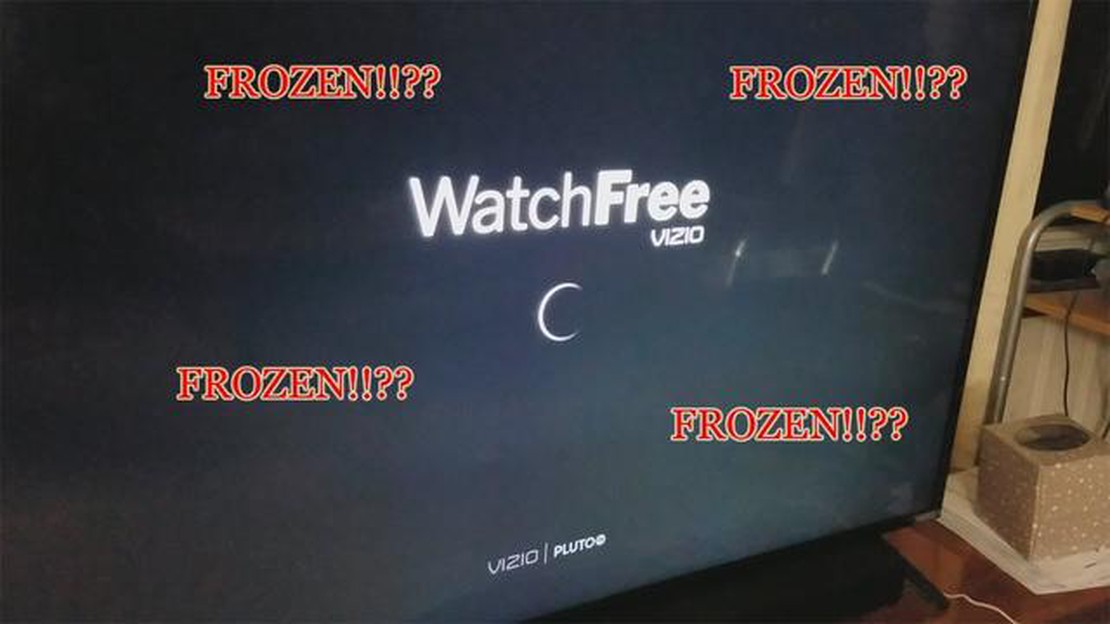
Jos VIZIO TV:n Watchfree-ominaisuus ei toimi, et ole yksin. Monet käyttäjät ovat raportoineet ongelmista VIZIO TV:nsä Watchfree-sovelluksen kanssa, kuten jäätymisestä, puskuroinnista tai siitä, ettei se lataudu lainkaan. Onneksi on olemassa useita vianmääritystoimia, joilla voit ratkaista nämä ongelmat ja saada Watchfree-sovelluksen jälleen toimimaan.
1. Tarkista internet-yhteys:
Yksi yleisimmistä syistä siihen, että Watchfree ei toimi, on heikko tai epävakaa internetyhteys. Varmista, että televisiosi on liitetty vakaaseen Wi-Fi-verkkoon, ja testaa internetin nopeus toisella laitteella. Jos yhteys on hidas tai epävakaa, yritä siirtää reititin lähemmäs televisiota tai käytä langallista Ethernet-yhteyttä.
2. Päivitä Watchfree-sovellus:
VIZIO julkaisee säännöllisesti ohjelmistopäivityksiä televisioihinsa, jotka voivat sisältää parannuksia ja vikakorjauksia Watchfree-sovelluksen kaltaisiin sovelluksiin. Tarkista päivitykset television asetusvalikosta ja asenna kaikki saatavilla olevat päivitykset. Tämä voi usein ratkaista sovelluksen suorituskykyyn ja toiminnallisuuteen liittyviä ongelmia.
3. Tyhjennä sovelluksen välimuisti ja tiedot:
Jos Watchfree ei vieläkään toimi sovelluksen päivittämisen jälkeen, kokeile tyhjentää sovelluksen välimuisti ja tiedot. Mene television asetuksiin, etsi Sovellukset-osio, etsi Watchfree ja valitse vaihtoehto Tyhjennä välimuisti ja tiedot. Tämä poistaa kaikki väliaikaiset tiedostot tai asetukset, jotka saattavat aiheuttaa sovelluksen toimintahäiriöitä.
4. Käynnistä televisio uudelleen:
Joskus yksinkertainen uudelleenkäynnistys voi ratkaista ongelmat, joissa Watchfree ei toimi. Sammuta televisio, irrota se virtalähteestä, odota muutama minuutti ja kytke se sitten takaisin ja käynnistä se. Tämä voi auttaa virkistämään television järjestelmän ja poistamaan kaikki väliaikaiset häiriöt, jotka saattavat vaikuttaa Watchfree-ohjelmaan.
Jos mikään näistä vianmääritysvaiheista ei ratkaise ongelmaa, sinun on ehkä otettava yhteyttä VIZIOn asiakastukeen saadaksesi lisäapua. He voivat antaa lisäohjeita televisiomalliisi liittyen ja auttaa vianmäärityksessä laitteisto- tai ohjelmisto-ongelmissa, jotka saattavat aiheuttaa sen, että Watchfree ei toimi kunnolla.
Huomautus: Tässä oppaassa mainitut vaiheet ja menettelyt voivat vaihdella VIZIO TV:n mallista ja Watchfree-sovelluksen versiosta riippuen. Katso lisätietoja televisiosi käyttöoppaasta tai ota yhteyttä VIZIOn asiakastukeen .
Jos sinulla on ongelmia VIZIO TV:n Watchfree-ominaisuuden kanssa, voit yrittää korjata ongelman muutamalla vianmääritysvinkillä.
Varmista, että televisiosi on kytketty vakaaseen internetyhteyteen. Huono verkkoyhteys voi vaikuttaa Watchfree-toiminnon suorituskykyyn. Käynnistä Wi-Fi-reititin uudelleen tai yritä yhdistää televisio langalliseen Ethernet-yhteyteen, jos mahdollista.
Vanhentunut laiteohjelmisto voi aiheuttaa yhteensopivuusongelmia Watchfreen kanssa. Tarkista, onko VIZIO TV:lle saatavilla päivityksiä, ja asenna ne. Löydät laiteohjelmistopäivitykset yleensä television asetusvalikosta.
Yksinkertainen uudelleenkäynnistys voi joskus ratkaista pienet ohjelmistohäiriöt. Sammuta televisio, irrota se virtalähteestä, odota muutama minuutti ja kytke se sitten takaisin. Kytke televisio päälle ja yritä käyttää Watchfree-ohjelmaa uudelleen.
Jos Watchfree ei vieläkään toimi, voit yrittää nollata ominaisuuden. Mene VIZIO TV:n asetusvalikkoon ja etsi Watchfree-asetukset. Siellä pitäisi olla mahdollisuus nollata tai poistaa Watchfree käytöstä. Palaa nollauksen jälkeen takaisin asetusvalikkoon ja aktivoi se uudelleen.
Laiteohjelmistopäivitysten lisäksi VIZIO TV:ssäsi voi olla saatavilla myös järjestelmäpäivityksiä. Nämä päivitykset voivat sisältää vikakorjauksia ja parannuksia, jotka voivat ratkaista Watchfree-ohjelman kanssa esiintyviä ongelmia. Tarkista järjestelmäpäivitykset television asetusvalikosta ja asenna saatavilla olevat päivitykset.
Lue myös: Opi ottamaan kuvakaappaus Samsung Galaxy A12:lla: kattava opas
Jos mikään edellä mainituista vaiheista ei ratkaise ongelmaa, on suositeltavaa ottaa yhteyttä VIZIOn tukeen saadaksesi lisäapua. He voivat tarjota erityisiä vianmääritysvaiheita tai auttaa määrittämään, onko televisiossasi laitteisto-ongelma.
Seuraamalla näitä vianmääritysvinkkejä sinun pitäisi pystyä korjaamaan Watchfree ei toimi -ongelma VIZIO TV:ssäsi. Nauti suosikkiohjelmistasi ja -elokuvistasi jälleen!
Lue myös: Sosiaalisen median vaikutus opiskelijoiden mielenterveyteen: syyt ja seuraukset
Jos VIZIO TV:n Watchfree ei toimi, ensimmäinen asia, joka kannattaa tarkistaa, on internet-yhteys. Vakaa ja vahva internetyhteys on välttämätön, jotta suoratoistopalvelut toimisivat kunnolla.
Seuraavassa on muutamia ohjeita internet-yhteyden tarkistamiseksi:
Suorittamalla nämä vaiheet voit varmistaa, että internet-yhteytesi ei ole syy siihen, että Watchfree ei toimi VIZIO TV:ssäsi. Jos ongelma jatkuu internet-yhteyden tarkistamisen jälkeen, voit kokeilla muita vianmääritysvaiheita ongelman ratkaisemiseksi.
Jos Watchfree ei toimi VIZIO TV:ssä, yksi ensimmäisistä vianmääritystoimista, joita voit kokeilla, on käynnistää TV uudelleen. Näin se tehdään:
Tämä prosessi suorittaa VIZIO TV:n täydellisen virrankierron, mikä voi auttaa ratkaisemaan monia yleisiä ongelmia, kuten Watchfree ei toimi. Jos ongelma ei poistu television uudelleenkäynnistyksen jälkeen, voit kokeilla muita vianmääritysvaiheita ongelman tarkempaa diagnosointia ja ratkaisua varten.
Huomautus: Tarkista, onko VIZIO TV:n laiteohjelmistoon saatavilla päivityksiä, ja varmista myös, että internet-yhteytesi on vakaa.
Jos VIZIO TV Watchfree ei toimi, yksi mahdollinen ratkaisu on television ohjelmiston päivittäminen. Vanhentunut ohjelmisto voi joskus aiheuttaa yhteensopivuusongelmia ja estää tiettyjä ominaisuuksia toimimasta oikein.
Voit päivittää VIZIO TV:n ohjelmiston seuraavasti:
Jos saatavilla olevia päivityksiä ei ole tai jos ohjelmiston päivittäminen ei ratkaise ongelmaa, sinun on ehkä kokeiltava muita vianmääritystoimia tai otettava yhteyttä VIZIOn tukeen saadaksesi lisäapua.
On suositeltavaa pitää VIZIO TV:n ohjelmisto ajan tasalla optimaalisen suorituskyvyn ja yhteensopivuuden varmistamiseksi uusien ominaisuuksien ja sovellusten kanssa.
VIZIO TV Watchfree ei välttämättä toimi useista syistä. Syynä voi olla huono internet-yhteys, ongelma itse sovelluksessa tai ongelma television laiteohjelmistossa. Vianmääritystoimet olisi toteutettava ongelman syyn tunnistamiseksi ja käsittelemiseksi.
Voit kokeilla muutamia vianmääritysvaiheita, jos VIZIO TV Watchfree ei toimi. Varmista ensin, että internetyhteytesi on vakaa. Voit myös yrittää tyhjentää Watchfree-sovelluksen välimuistin ja tiedot tai asentaa sovelluksen kokonaan uudelleen. Jos ongelma jatkuu, laiteohjelmistopäivitysten tarkistaminen tai yhteydenotto VIZIO-tukeen voi olla tarpeen.
Jos VIZIO TV Watchfree jäätyy tai puskuroituu, voit tehdä muutamia toimenpiteitä toiston parantamiseksi. Tarkista ensin, että internetyhteytesi on riittävän vahva sisällön suoratoistoon. Voit myös kokeilla käynnistää television tai reitittimen uudelleen sekä tyhjentää Watchfree-sovelluksen välimuistin. Jos ongelma jatkuu, voi olla hyödyllistä ottaa yhteyttä VIZIOn tukeen lisäavun saamiseksi.
Ei, VIZIO TV Watchfree vaatii internetyhteyden, jotta sisältöä voi suoratoistaa. Ilman internetyhteyttä et voi käyttää tai käyttää Watchfree-sovellusta VIZIO TV:ssäsi.
Kyllä, on olemassa useita vianmääritysvaiheita, joita voit kokeilla VIZIO TV Watchfree -sovelluksen toimimattomuuden korjaamiseksi, ennen kuin otat yhteyttä tukeen. Voit tarkistaa internet-yhteyden, tyhjentää Watchfree-sovelluksen välimuistin tai asentaa sovelluksen kokonaan uudelleen. Myös television tai reitittimen uudelleenkäynnistäminen voi auttaa ratkaisemaan ongelman. Jos mikään näistä toimista ei toimi, yhteydenotto VIZIO-tukeen voi olla tarpeen lisäavun saamiseksi.
Jos Watchfree ei toimi VIZIO TV:ssäsi, voit kokeilla useita vianmääritysvaiheita. Varmista ensin, että televisiosi on yhdistetty internetiin. Voit tarkistaa internetyhteyden menemällä TV:n Verkko- tai Internet-asetuksiin. Jos yhteys on kunnossa, yritä käynnistää televisio ja reititin uudelleen. Voit myös yrittää päivittää television laiteohjelmiston. Jos mikään näistä toimista ei toimi, sinun on ehkä otettava yhteyttä VIZIOn asiakastukeen saadaksesi lisäapua.
Miten korjata Roblox 260 -virhe | Helppoja ratkaisuja | UUTUUS vuonna 2023! Jos olet innokas Roblox-pelaaja, olet ehkä jossain vaiheessa törmännyt …
Lue artikkeliKuinka korjata “Valitettavasti Bixby Voice on pysähtynyt” -virhe Galaxy S10 -puhelimessa | Vianmääritys Bixby Voice ei toimi ja kaatuu jatkuvasti. Jos …
Lue artikkeliMiten korjata Risk of Rain 2 ei käynnisty ongelmaa Jos olet suositun roguelike-pelin Risk of Rain 2:n fani, olet ehkä törmännyt turhauttavaan …
Lue artikkeliKuinka korjata Samsung Galaxy S6 Edge, joka ei voi lähettää tai vastaanottaa sähköposteja? Jos sinulla on ongelmia sähköpostien lähettämisessä ja …
Lue artikkeli10 parasta kasinopeliä, joita voi pelata mobiilisovelluksella. Nykyään yhä useammat ihmiset haluavat pelata kasinopelejä mobiilisovellusten kautta. Se …
Lue artikkeliMiten korjata Roku virhekoodi 009 Jos olet innokas Rokun käyttäjä, olet ehkä jossain vaiheessa törmännyt pelättyyn virhekoodiin 009. Tämä virhe …
Lue artikkeli